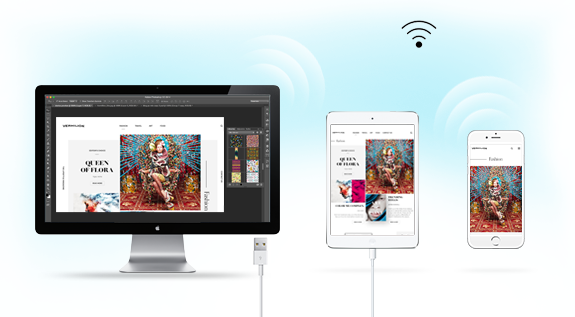Adobe Preview ist eine iOS-Begleit-App zu Photoshop, mit der Sie während der Bearbeitung von Designs in Photoshop in Echtzeit eine Vorschau anzeigen können. Mit Preview stellen Sie sicher, dass Designs auf den Geräten tatsächlich so aussehen, wie Sie es möchten. Preview CC beschleunigt den Design-Prozess und verkürzt die Zeit, die zum Testen auf verschiedenen Geräten benötigt wird.
Wenn Sie ein Dokument mit Zeichenflächen bearbeiten, zeigt die Gerätevorschau Ihnen die jeweilige Zeichenfläche korrekt an, indem es deren Größe und Position an die Maße des verbundenen Geräts anpasst.